周りの人々がつぎつぎにタブレットを導入してお絵かきを始めています。
ペンタブ持ってたよなぁ、と、古いWacomを引っ張り出してみたところwindows10に対応していなくて。
うーん、今月買い物しすぎたので、持ってるものでなんとかならないか考えてみました。
そもそもなんでタブレットがほしいのか
やはり、自分で絵をかけることが一番の魅力ですよね。
ちょっとした絵がかければ、無料の画像サイトで延々しっくりくる画像をあさらなくても良いというものです。
それに、オリジナルイラストが書きたい。
これにつきますね。
ちなみに、コンテアニメ工房このサイトがとてもいいです!
私でもかけそう!!と頑張る力をいつももらっています。
IPADやスマホでもお絵描きできる
パソコンでお絵描きするなら、これ!!と絶大な人気のあるこのCLIP STUDIO PAINT PROですが。
6,224円
これだけではパソコンでお絵描きできるわけではなく、別でペンタブレットを購入する必要があります。
ワコム ペンタブレット Intuos Draw ペン入力専用 お絵描き入門モデル Sサイズ ホワイト CTL-490/W06,754円
買うんだったらこれかなぁ。
値段も、性能もちょうどいいです。
しかし!私は考えました。
お絵描きできればいいのなら、ペンタブレットじゃなくてもいい
そう。
iPAD持っているので、そこそこ書き心地の良いお絵かきソフトが有るではないか、と。
iPADおすすめのお絵かきソフトはこれ!
iPADのお絵かきソフトはものすごくたくさんあるんですが、評判の良かったのがこれ。
メディバンペイント 無料漫画イラスト・簡単お絵かき – MediBang inc.←無料です。
メディバンペイントのすごいところは、とにかく細かい設定ができるところ。
ある程度ペイントソフトを触ったことのある方向けです。
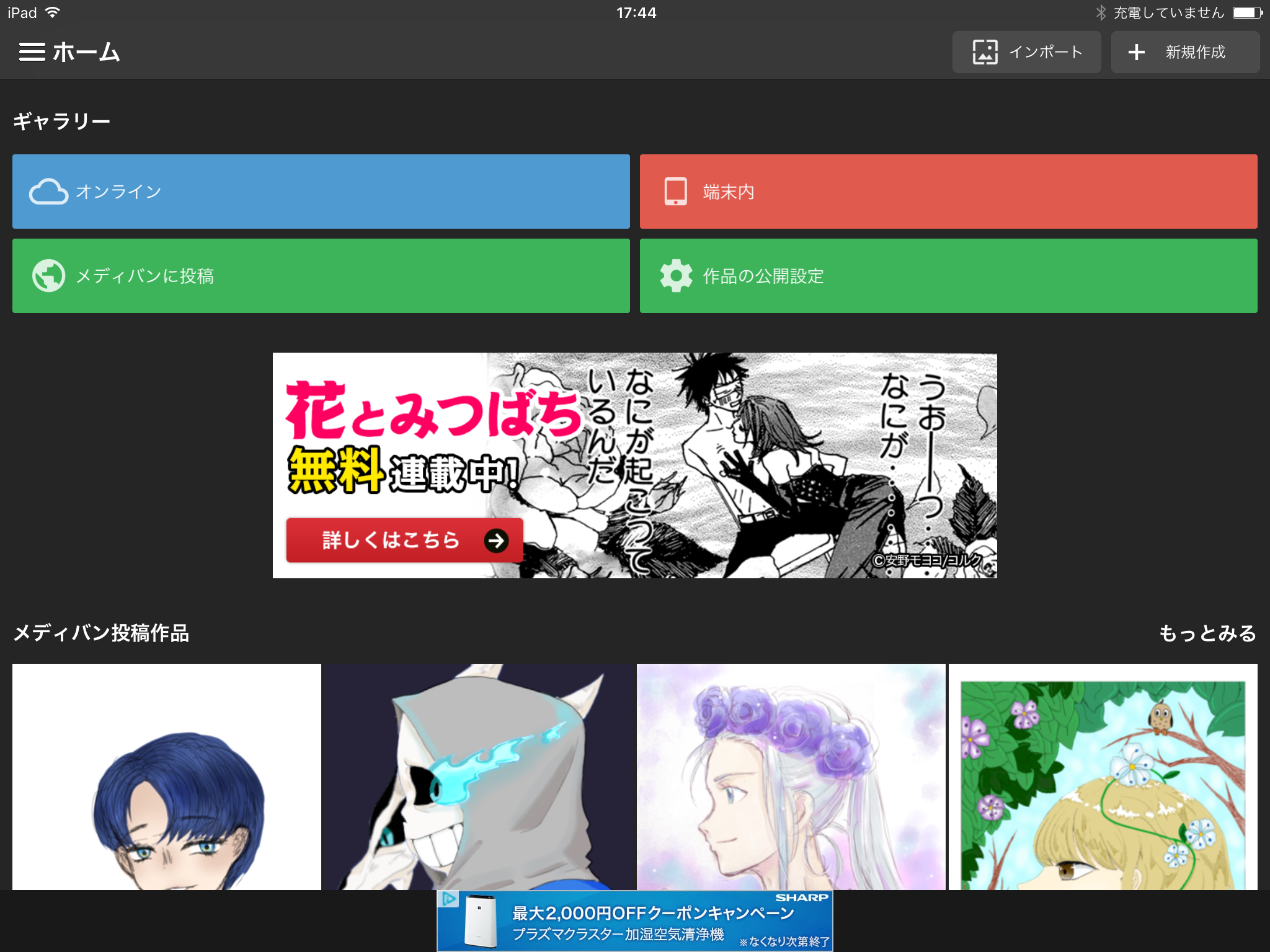
↓新規作成を選ぶと、用途やサイズを選ぶことができます。
解像度まで設定できる、相当本格的ですね。
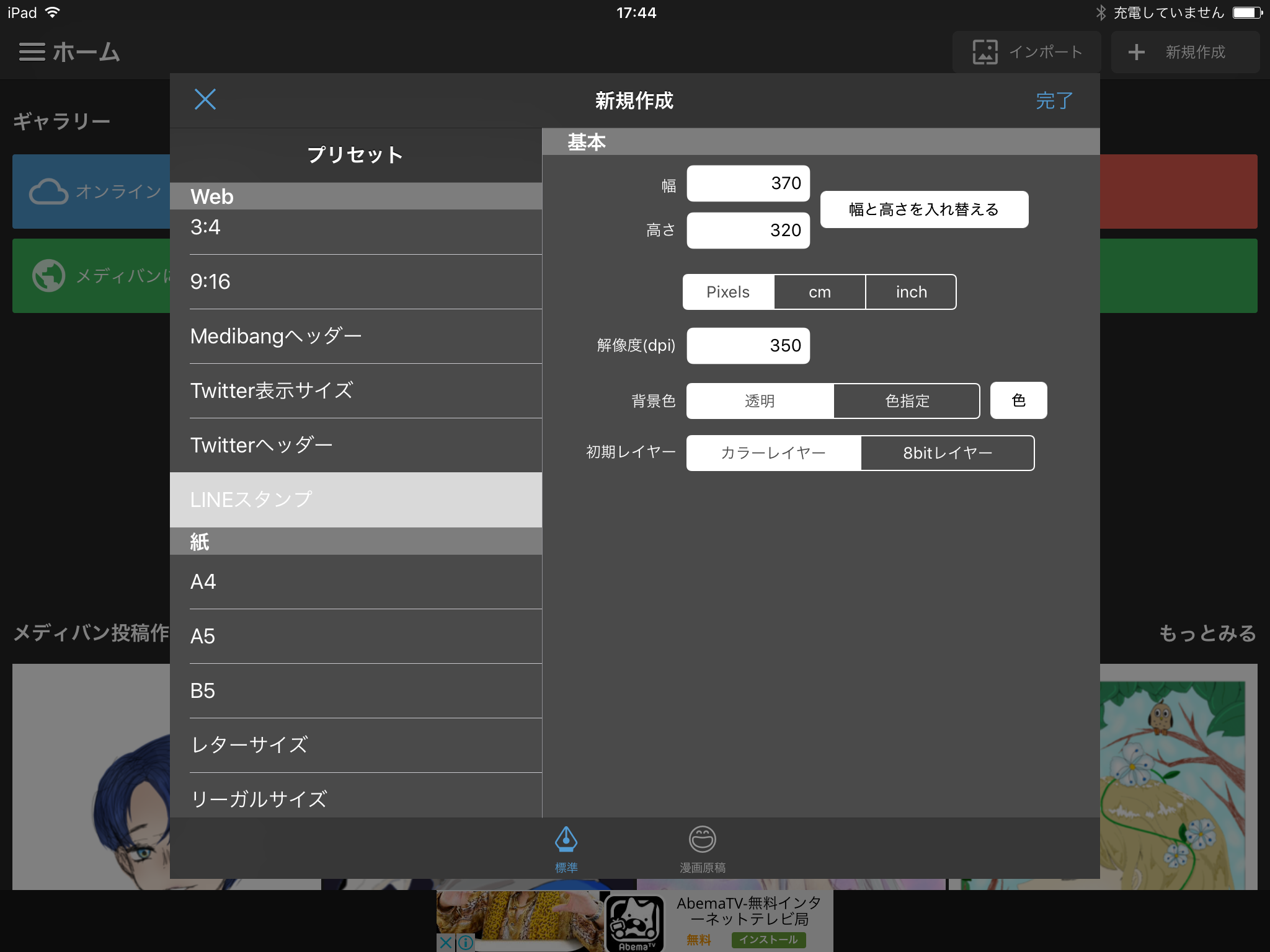
とりあえず触ってみます。
ペンの種類は12種類、他にぼかし、キラキラ、消しゴム、回転対称とかあります。
使い方はまだよくわかっていません。
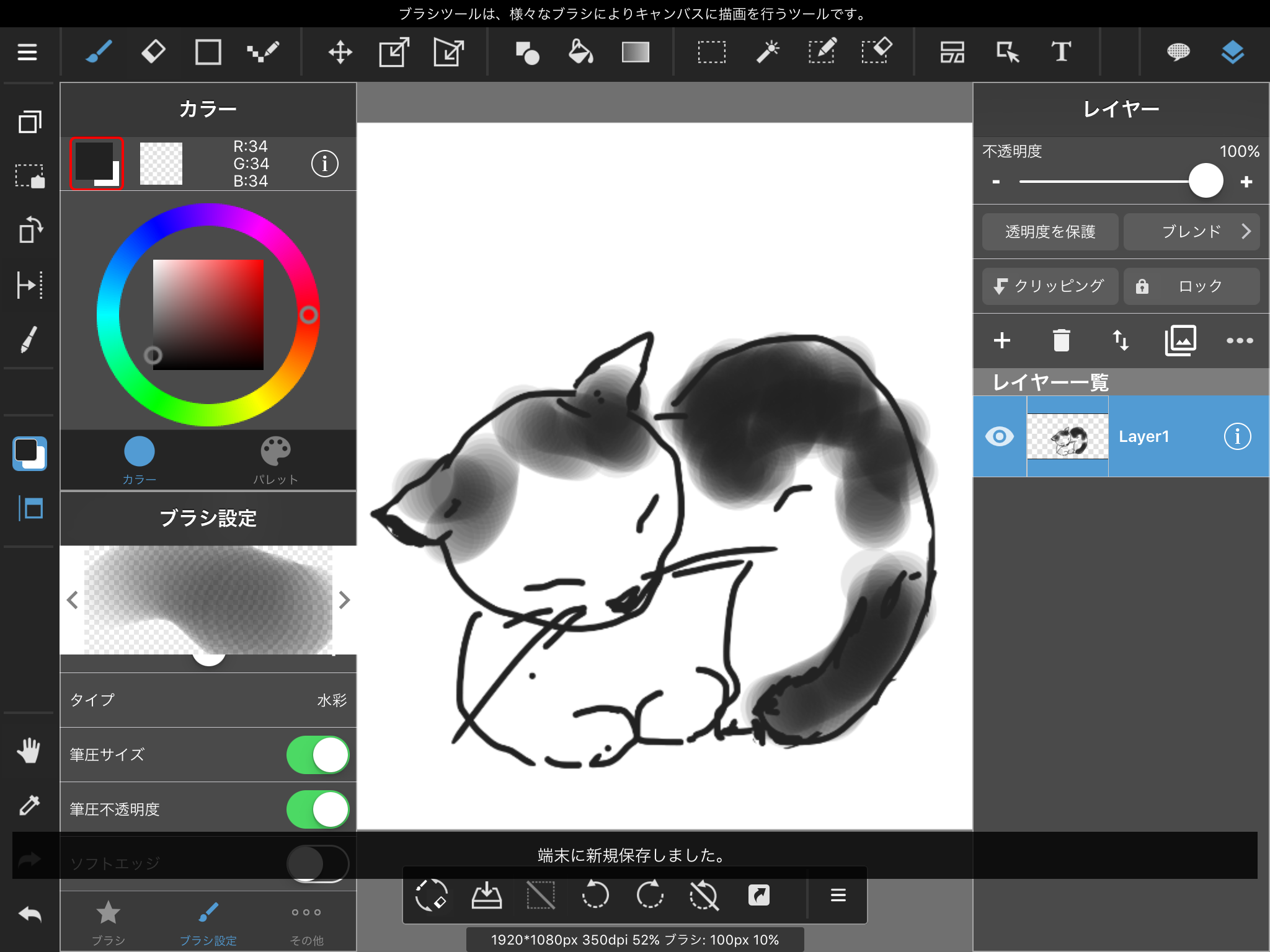
ちょいと描いてみました。
やってみて、すごいと思ったのは、レイヤーが使えるところ。
8枚おけるようです。
レイヤーが使えると、できることがぐっと広がりますね。
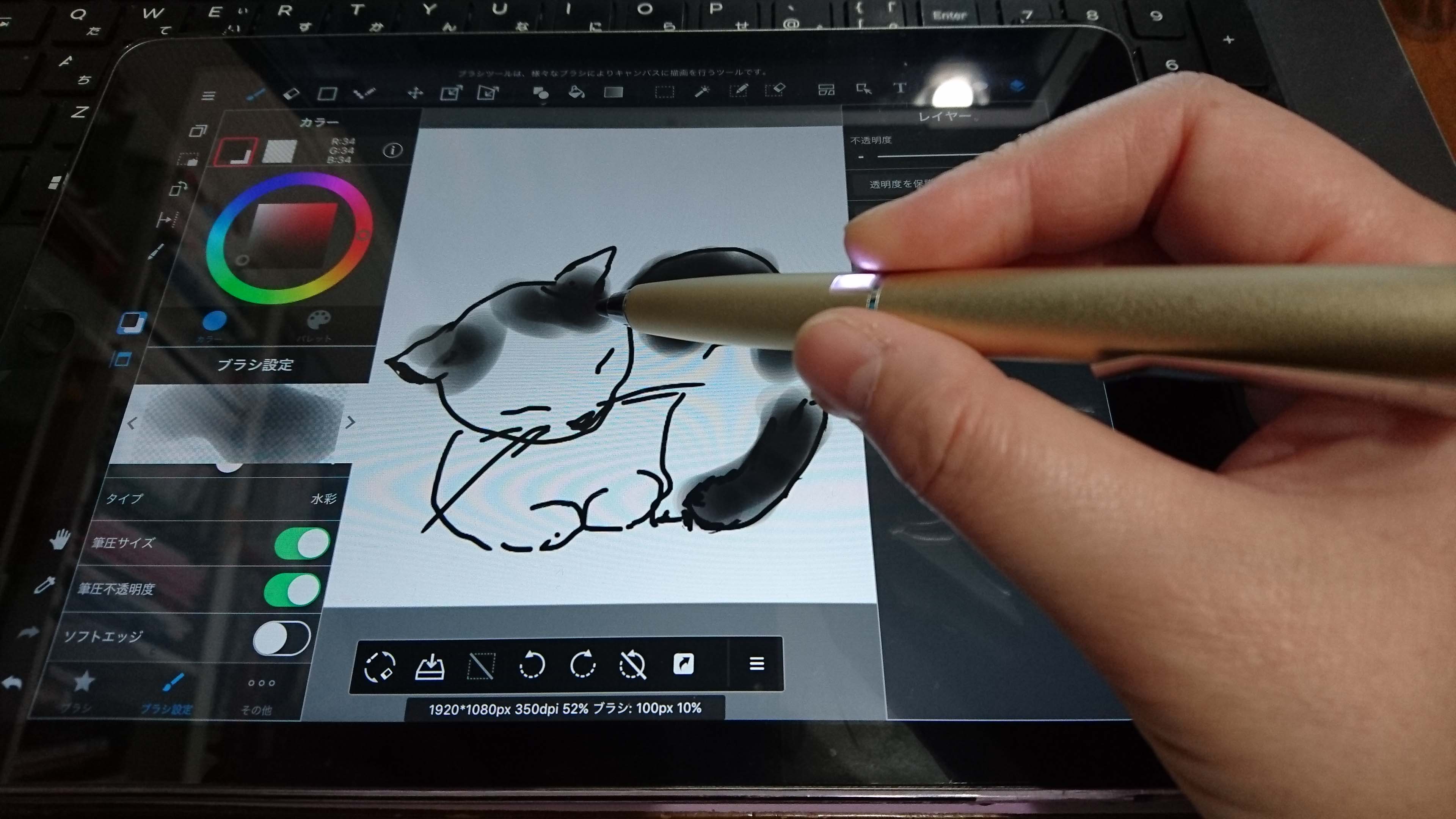
描いてるところ。
パソコンの上に乗っけて描いてます(笑)
使っているスタイラスペンはこれ↓
aibow 【Touch IQ搭載】 ペン先2mm タブレット・スマートフォン用 極細スタイラスペン (シャンパンゴールド)2,999円
保存に関しては、JPG・PNGでのエクスポートもできるので使い勝手は良さそうですね。
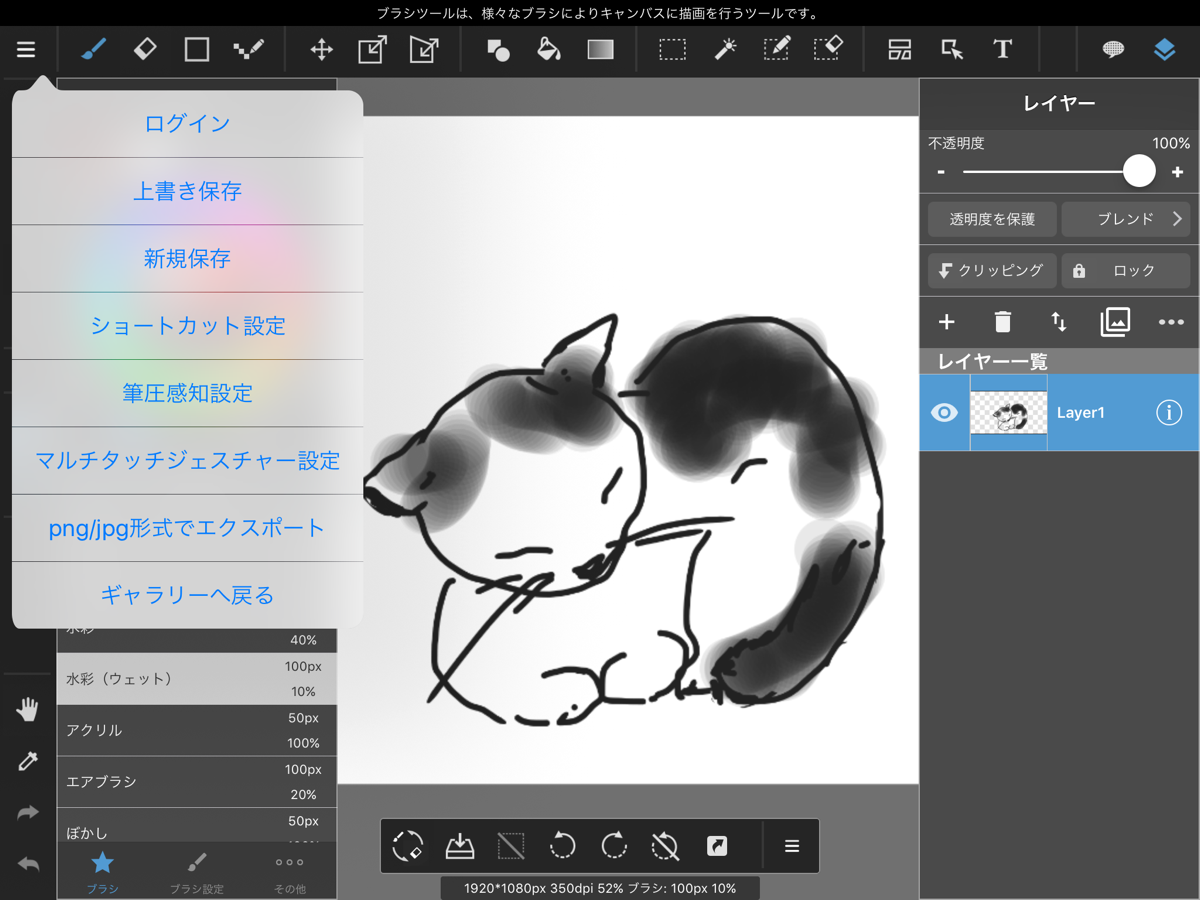
パソコンに持っていくためには当然パソコンに送ったり、クラウドに保存と言うことをしなければいけないのですが、当面はこのやり方でお絵描きしようかな、と思います。
子どもでも簡単に使えるお絵かきソフトならこっちもおすすめ

Tayasui Sketches – Tayasui.com
こちらも無料なのですが、無料故に機能の制限があります。
Tayasui Sketches Pro – Tayasui.com
↑制限のないPro版680円
実際に使って描いた絵がこちら。
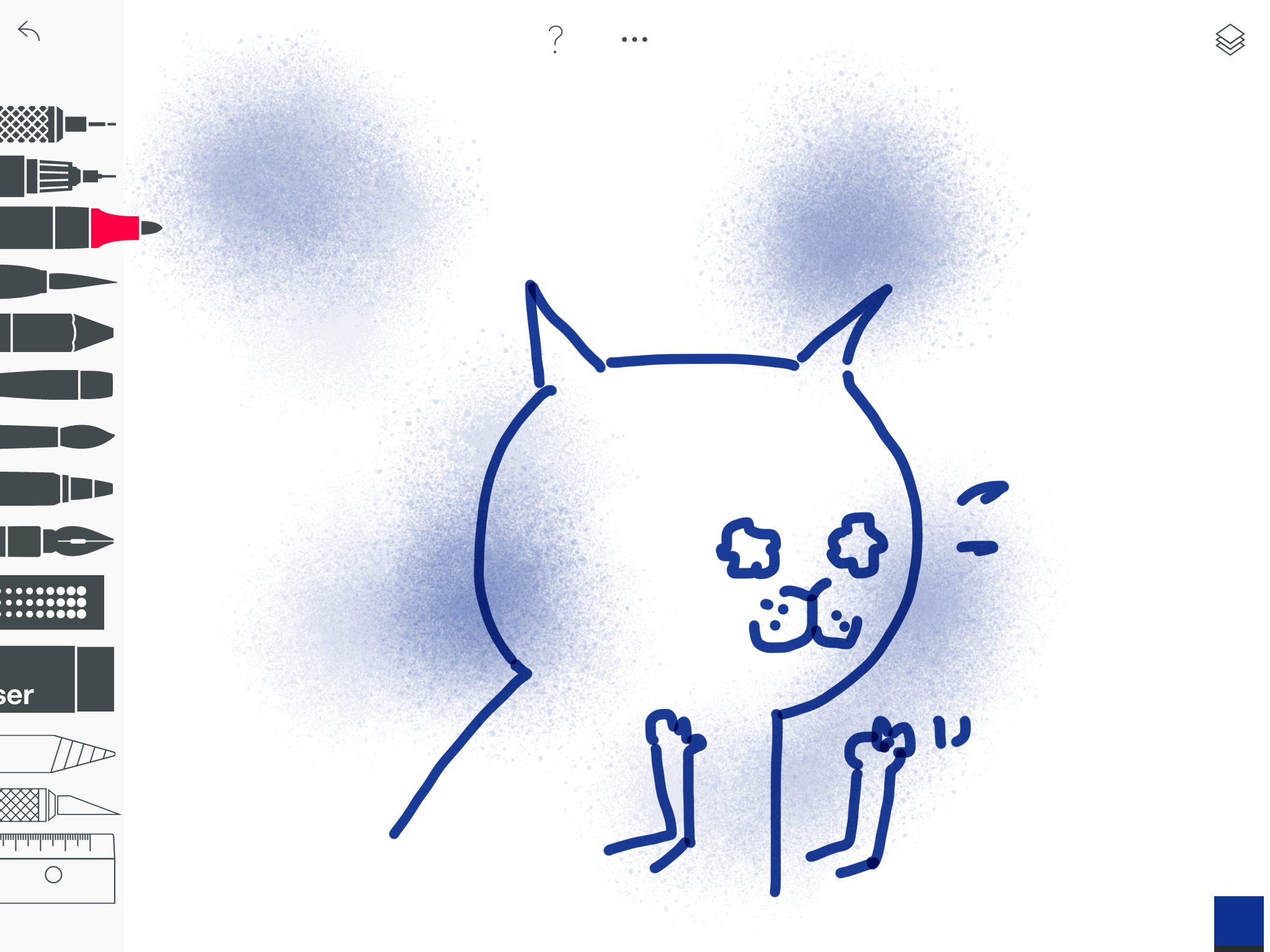
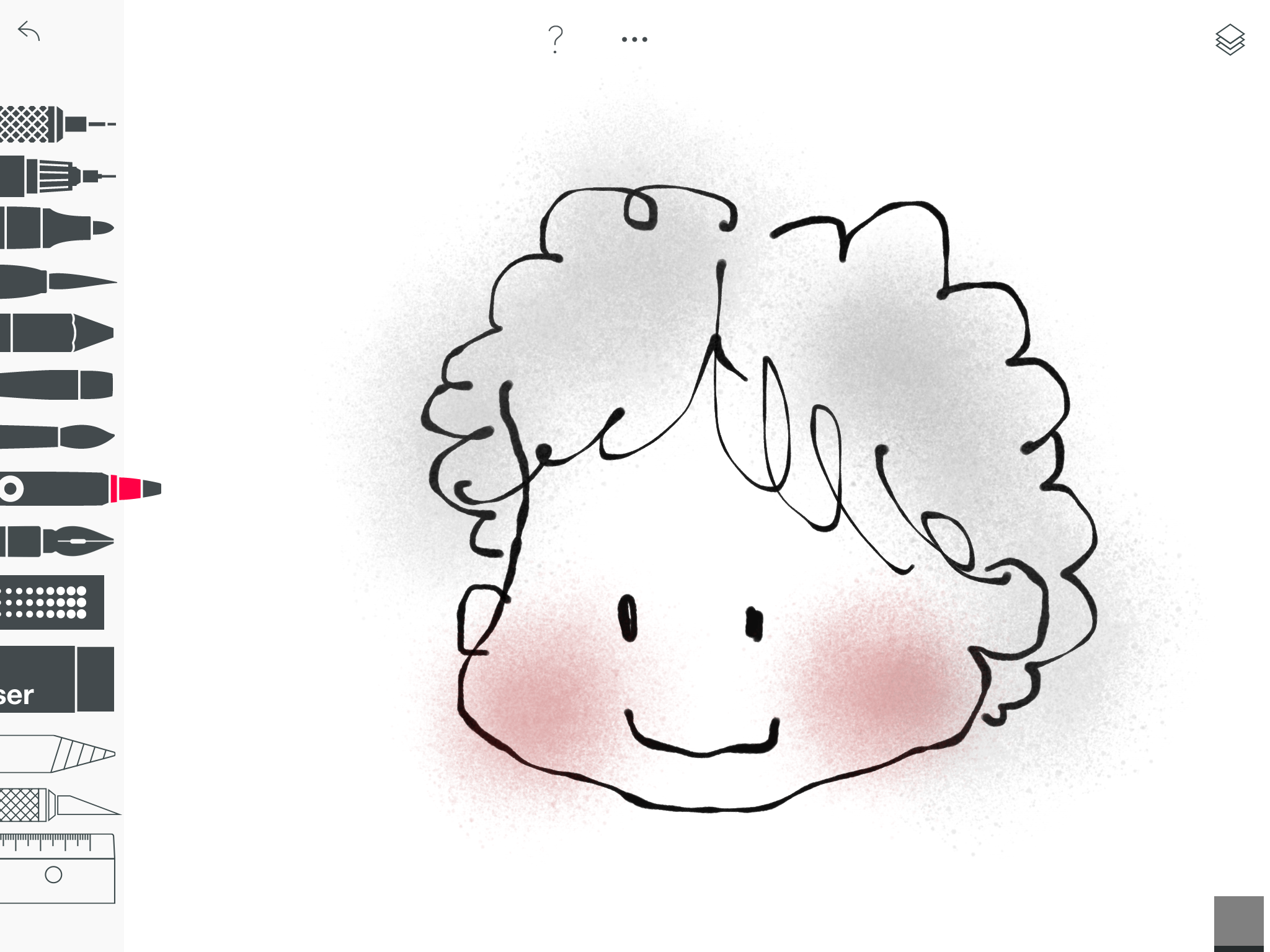
機能の制限という意味ではちょっと使いづらいのですが、
エアブラシや筆の感じはとても気持ちいいです。
レイヤーは無料で2枚まで使えます。
しかし、保存に難アリ。
うまく保存できなくて、いつもスクリーンショットで保存してます。
何か方法があるんだろうけど。
レビューにもいろんなことが書かれていますが、無料を使ってみて気に入ったら、無料版をアップグレードするのではなく、有料版を買うほうがいいみたい。
無料版の方は、2重取りとかいろんな問題があるようで。
毎回、有料版のお知らせが出るのもちょっとめんどくさいです。
でも、絵の感じはとてもいい。
使い勝手は何も考えなくても直感で使えるのでお子様でもさらさら~っとかけますよ。
では、うちの小2の絵を・・・。

まとめ
iPADをウインドウズのペンタブ化したくて始めたはずが、iPADで楽しくお絵描きする方法に変わっていますがΣ(・∀・;)
気の所為です。
そのうち、この続きを書きたいと思います。






